Sas: como usar o formato z para adicionar zeros à esquerda aos valores
Você pode usar a opção de formato Z no SAS para adicionar zeros à esquerda a valores numéricos.
Os exemplos a seguir mostram como usar a opção de formato Z na prática com o seguinte conjunto de dados no SAS que mostra o total de vendas realizadas por diferentes funcionários de uma empresa:
/*create dataset*/
data my_data;
input employee $sales;
datalines ;
At 32
B 10
C24
D 40
E 138
F 42
G 54
H 9
I 38
Day 22
K 18.5
;
run ;
/*view dataset*/
proc print data =my_data;
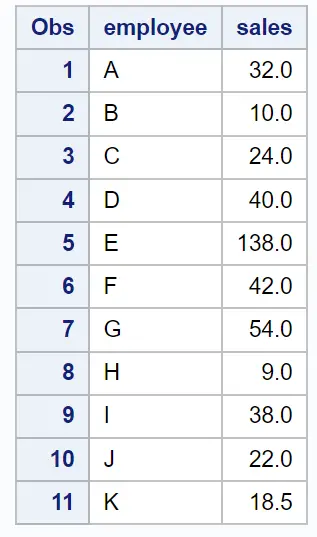
Exemplo 1: use o formato Z sem casas decimais
Podemos usar a seguinte opção de formato Z para adicionar quantos zeros à esquerda forem necessários para que cada valor na coluna de vendas tenha comprimento 6:
/*use Z format to add leading zeros to values in sales column*/
proc print data =my_data;
z6 sales format . ;
run ;
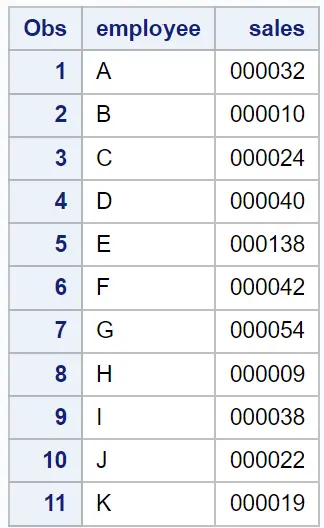
Cada valor na coluna Vendas agora tem quantos zeros à esquerda forem necessários para ter um comprimento de 6.
Como não especificamos nenhum valor após o decimal em z6. dissemos ao SAS para não exibir nenhum valor após o decimal e simplesmente arredondar cada valor para o número inteiro mais próximo.
Por exemplo, o último valor na coluna de vendas tinha um valor de 18,5 , mas foi arredondado para 19 e, em seguida, foram adicionados zeros à esquerda para criar o valor final de 000019 , que tem um comprimento total de 6 .
Exemplo 2: Use o formato Z com decimais
Podemos usar a seguinte opção de formato Z para adicionar quantos zeros à esquerda forem necessários para que cada valor na coluna de vendas tenha um comprimento de 10, incluindo 1 casa decimal:
/*use Z format to add leading zeros to values in sales column*/
proc print data =my_data;
z10.1 sales format ;
run ;
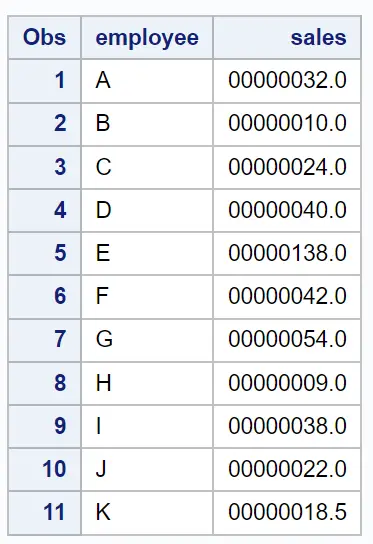
Cada valor na coluna Vendas agora tem quantos zeros à esquerda forem necessários para ter um comprimento de 10.
Como usamos z10.1, pedimos ao SAS que exibisse um valor após a casa decimal de cada valor.
Observe também que o comprimento total de 10 inclui a vírgula decimal e o valor após a vírgula decimal.
Recursos adicionais
Os tutoriais a seguir explicam como executar outras tarefas comuns no SAS:
SAS: Como exibir valores no formato dólar
SAS: Como exibir valores em formato percentual
SAS: Como exibir valores em formato de hora